Aug 14, 2025 • Categoría: Soluciones para Foto/Video/Audio • Soluciones probadas

Este artículo tiene como objetivo analizar la copia de seguridad de Google y las formas en que puedes recuperar fotos de la copia de seguridad de Google.
Además, si por casualidad eliminaste imágenes de tu copia de seguridad de Google, este artículo destacará varias formas en que puedes recuperar tus fotos.
- Parte 1: ¿Es posible recuperar fotos de la copia de seguridad de Google?
- Parte 2: ¿Cómo recuperar fotos borradas de la copia de seguridad de Google?
- Parte 3: Video tutorial sobre cómo recuperar fotos de copia de seguridad de Google o Google Cloud
- Parte 4: Consejos importantes sobre la copia de seguridad de Google
¿Cómo recuperar fotos de la copia de seguridad de Google?
Así como subiste tus imágenes a la copia de seguridad de Google para su custodia, llegará un momento en que las necesitarás y querrás recuperarlas. Con solo una dirección de correo electrónico válida y una contraseña, Google te brinda acceso convenientemente a tus fotos almacenadas. Sin embargo, te podrías preguntar ¿qué es la copia de seguridad de Google?;

¿Qué es la copia de seguridad de Google?
La copia de seguridad de Google es una forma increíble de almacenar de forma segura tus fotos, videos y mensajes multimedia, todo con una cuenta de Google. La copia de seguridad de Google usa tu cuenta de correo electrónico para iniciar sesión. Cada cuenta de Gmail tiene 15 Gigabytes (GB) de espacio de almacenamiento en la nube de forma gratuita. La copia de seguridad de Google es tu disco duro de respaldo, solo que esta vez está en línea; no tienes que sujetarlo físicamente para acceder a tus archivos.
Google lo ha hecho accesible para todos con solo hacer clic en un botón desde cualquier zona horaria del mundo. Con eso, tienes la tranquilidad de saber que tus recuerdos y archivos importantes están almacenados en las nubes.
Además, Google ha dado un paso más para facilitar mucho el proceso de copia de seguridad. Su aplicación Google One permite a todos los usuarios de Android realizar copias de seguridad de sus teléfonos móviles automáticamente. Además, desde la misma aplicación, puedes administrar tus copias de seguridad.
¿Cómo encontrar y recuperar fotos desde la copia de seguridad de Google?
Como mencionamos anteriormente, el acceso a la copia de seguridad de Google es bastante sencillo. Según el tipo de dispositivo que estés utilizando, el proceso puede diferir. Para encontrar fotos de Google en tu computadora, sigue estos pasos:
- Paso 1: Ve a photos.google.com en tu computadora.
- Paso 2: Inicia sesión en la cuenta que utilizaste para guardar la imagen si aún no lo has hecho.
- Paso 3: Verifica la cuenta.
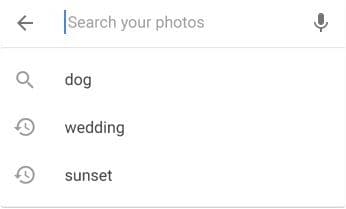
Para aquellos con más de una cuenta de Gmail, inicien sesión en ellas y busquen la foto en cada una de ellas. No olvides revisar la papelera de todas las cuentas. Es posible que hayas borrado accidentalmente la foto. Las fotos eliminadas permanecen en la papelera hasta sesenta (60) días antes de que se eliminen definitivamente.
Ve a photos.google.com/search_tra_ en tu computadora si aún no puedes encontrar la imagen. Tendrás que hacer una búsqueda avanzada usando la fecha y las palabras clave correctas, algo como "Las Vegas", "armas" o simplemente el nombre si tus imágenes están etiquetadas.
Si estás utilizando un teléfono móvil o una tableta Android, la foto podría estar en una de tus cuentas o en la carpeta de tu dispositivo.
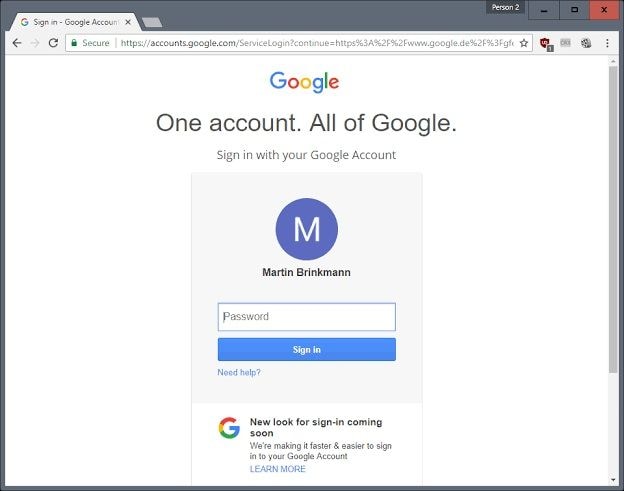
- Paso 1: Inicia sesión en todas tus cuentas de Gmail si tienes más de una y verifica las cuentas.
- Paso 2: Abre la aplicación Google Fotos en tu teléfono o tableta
- Paso 3: Toca Álbumes en la parte inferior
- Paso 4: Verifica las carpetas de tu dispositivo en Fotos en el dispositivo
Para aquellos que usan un iPhone o iPad, la foto podría estar en una de sus cuentas de Gmail, es decir, si tienes más de una o si presionaste Liberar espacio en las fotos de Google. Como resultado, es posible que se haya creado una copia de seguridad de la foto en Google Fotos y luego se haya eliminado de tu dispositivo.
¿Cómo puedo hacer reparación de imágenes desde Android?
¿Cómo recuperar fotos eliminadas de Google Fotos?
¿Qué sucede si no puedes ver fotos en la copia de seguridad de Google?
Bueno, si aún no puedes ver la foto o el video después de intentar buscarlo en todas partes. Existe la posibilidad de que los hayas eliminado involuntariamente, y han pasado más de sesenta (60) días desde entonces. Sin embargo, puedes intentar recuperar la foto o el video si es tan importante para ti.
¿Cómo recuperar fotos borradas de la copia de seguridad de Google?
Hay ocasiones en las que crees que has terminado con un archivo, por lo que lo eliminas sin pensarlo dos veces. Pero, entonces surge la necesidad del archivo, y ahora lo quieres de vuelta. Si eso sucede, hay formas que puedes seguir para recuperar tu archivo. Sin embargo, el proceso varía de un dispositivo a otro.
1. Utiliza software profesional para recuperar fotos borrados de la copia de seguridad de Google
Siempre que elimines un archivo de tu computadora desde cualquier fuente; disco duro interno, disco duro externo, particiones. Todos los archivos eliminados terminan en la papelera de reciclaje, lo mismo sucede con la copia de seguridad de Google. Cuando eliminas una foto de la copia de seguridad de Google guardada en computadoras y también vacías la papelera, el archivo se elimina permanentemente de Google Drive. Sin embargo, el archivo técnicamente todavía está en la papelera de reciclaje de tu computadora. Si lo deseas, puedes recuperarlo con el software Wondershare Recoverit - Recuperación de datos.
Recoverit tiene la reputación de ser el mejor software de recuperación de datos. Probablemente, porque es una solución completa y fácil de usar que te permite recuperar más de mil (1000) tipos y formatos de datos y archivos. Además, está disponible para usuarios de Windows y Mac, así como para usuarios principiantes y profesionales. Por lo tanto, podemos usar Recoverit para recuperar tus fotos y videos eliminados permanentemente. Sigue estos pasos para descargar y configurar Recoverit primero.
 Garantía de descarga segura, sin malware
Garantía de descarga segura, sin malwarePasos sobre cómo utilizar Recoverit para recuperar fotos de papeleras de reciclaje vaciadas
Cuando se trata de recuperar archivos perdidos de una Papelera de reciclaje vaciada en Windows o de la Papelera en Mac, hay dos modos de escaneo en Recoverit, a saber, un escaneo completo y un escaneo profundo. Los pasos son los siguientes:
- Paso 1: Selecciona la Papelera de reciclaje
Inicia el software Recoverit Recuperación de Datos. Selecciona la papelera de reciclaje como la ubicación de destino para escanear y buscar. A continuación, haz clic en "Iniciar".
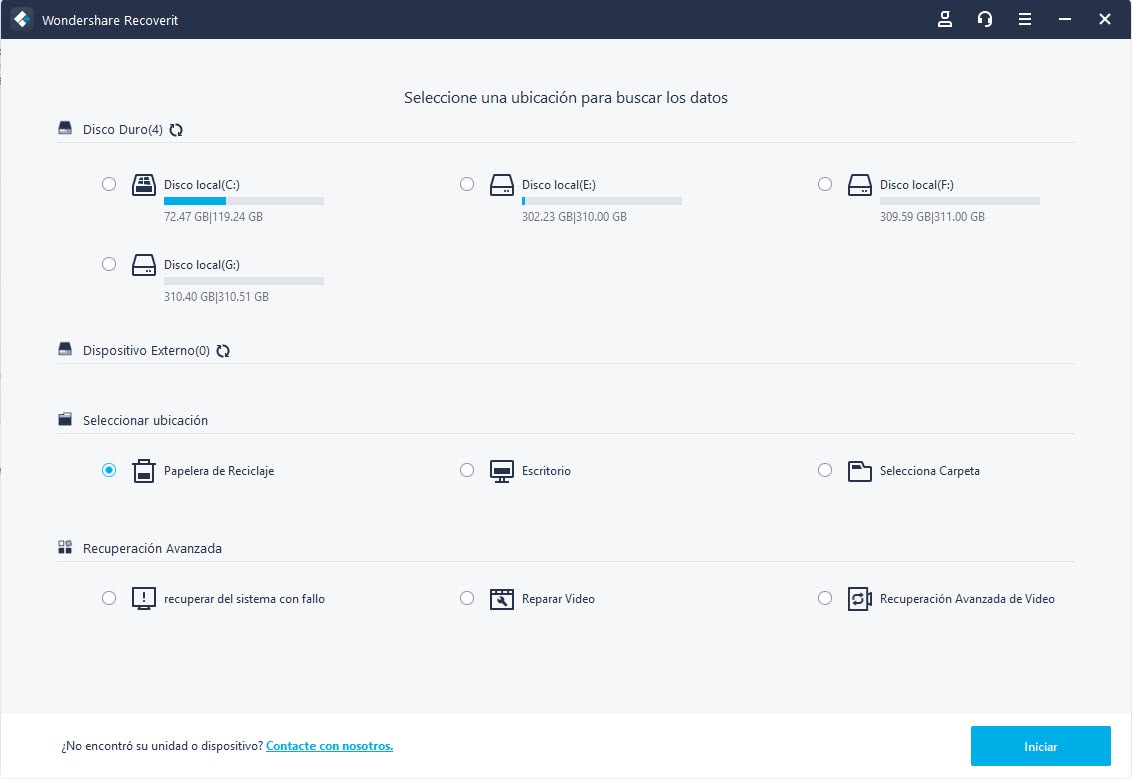
- Paso 2: Escanea la Papelera de reciclaje
Recoverit comenzará un análisis exhaustivo y completo en la Papelera de reciclaje. Verá una lista de archivos que comienzan a aparecer uno tras otro a medida que avanza el análisis. Recoverit enumerará todos los archivos clasificando sus tipos de archivo a la izquierda. Puede utilizar varias opciones, como el tipo de archivo y el formato de archivo, para filtrar los archivos que no desea recuperar.
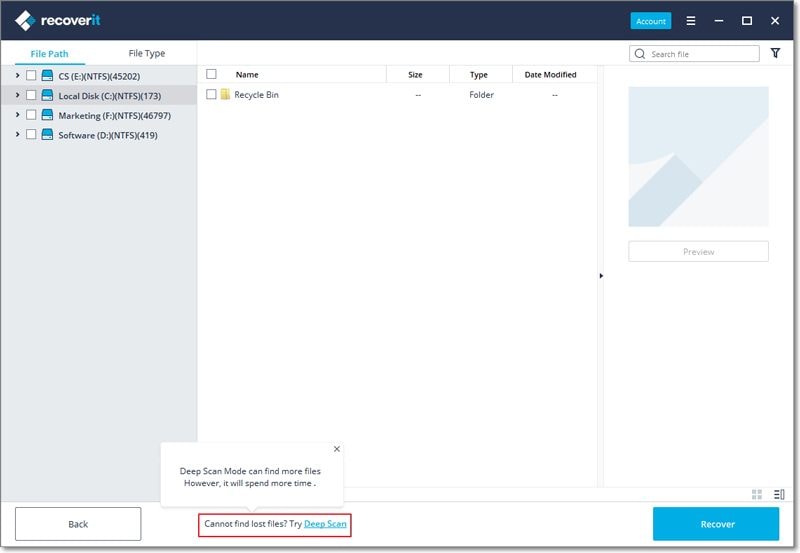
- Paso 3: Previsualiza y recupera los datos
Una vez finalizado el escaneo, el software te mostrará una ventana donde puedes obtener una vista previa de los archivos antes de recuperarlos, pero esa es solo una opción. Puedes recuperar rápidamente los archivos haciendo clic en el botón "Recuperar".
El software recuperará todas tus fotos de la Papelera de reciclaje y las pondrá en tu disco duro nuevamente, pero no guardes los archivos en la misma unidad de la que se eliminaron.

2. Recupera fotos borradas de la copia de seguridad de Google en Windows

Suponiendo que acabas de eliminar un archivo de tu unidad de copia de seguridad de Google y no vaciaste la papelera de reciclaje. El proceso de recuperación del archivo depende de si eres el propietario original del archivo o no. El propietario original es la persona que primero creó o cargó el archivo en Google Drive. Si eres el propietario original del archivo, todo lo que tienes que hacer es ponerlo en Mi unidad.
Por otro lado, si resulta que no eres el propietario del archivo y quieres usarlo. Tendrás que:
- Hacer una copia del archivo
- Ponerte en contacto con el propietario y pedirle que lo restaure.
3. Recupera fotos borradas de la copia de seguridad de Google en Mac
Método 1. Restaura fotos de la copia de seguridad de Google de la papelera

Si acabas de eliminar un archivo de tu unidad de copia de seguridad de Google y no vaciaste la papelera de reciclaje. El proceso de recuperación del archivo depende de si eres el propietario original del archivo o no. El propietario original es la persona que primero creó o cargó el archivo en Google Drive. Si eres el propietario original del archivo, todo lo que tienes que hacer es ponerlo en Mi unidad.
- Paso 1: Ve a la Papelera en tu Mac
- Paso 2: Encuentra y selecciona el archivo
- Paso 3: Haz clic en Restaurar para recuperar tu foto
Por otro lado, si resulta que no eres el propietario del archivo y deseas utilizarlo. Lo que haces es:
- Hacer una copia del archivo y
- Ponerte en contacto con el propietario y pedirle que lo restaure.
Método 2. Restaura fotos borradas de la copia de seguridad de Google desde Time Machine
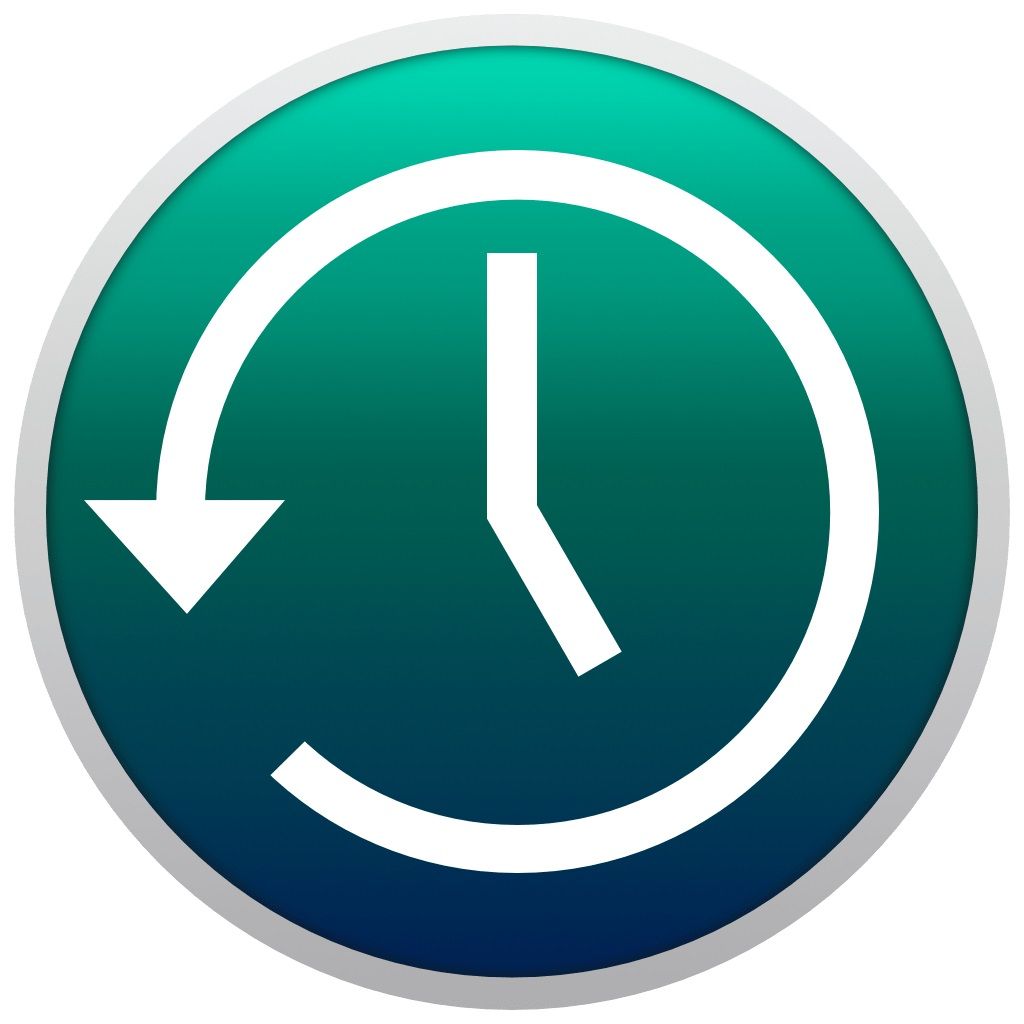
No debes preocuparte si eliminas accidentalmente una foto en tu Mac. Time Machine de Mac te tiene cubierto. Sigue estos pasos básicos para restaurar una foto eliminada de Time Machine de Mac.
- Paso 1: Localiza Time Machine y ábrelo
- Paso 2: Utiliza las flechas hacia arriba y hacia abajo en pantalla para encontrar la imagen
- Paso 3: Al ubicar la imagen, selecciónala y presiona la barra espaciadora para obtener una vista previa de la foto
- Paso 4: Haz clic en Restaurar para recuperar la foto.
Video tutorial sobre cómo recuperar fotos de copia de seguridad de Google o Google Cloud
 Garantía de descarga segura, sin malware
Garantía de descarga segura, sin malwareConsejos importantes sobre la copia de seguridad de Google
El almacenamiento en la nube es una innovación revolucionaria. Ha hecho que el almacenamiento de archivos sea mucho más fácil de hacer. Google Backup realiza automáticamente una copia de seguridad de tus aplicaciones, algunas configuraciones del sistema, datos beta de Chrome, etc. Sin embargo, si deseas que tus fotos también se respalden automáticamente, deberás configurarlo. A continuación, se ofrecen algunos consejos sobre la copia de seguridad de Google:
- Al eliminar un archivo de forma permanente de la Copia de seguridad de Google, puedes transferir la propiedad a otra persona. De esa manera, si ofreces el archivo necesario, obtenerlo se vuelve fácil. Además, para que otras personas que usen el archivo no pierdan el acceso.
- Puedes hacer una copia de seguridad de toda tu computadora o teléfono móvil en Google Backup. Cuando tienes un dispositivo nuevo, no es necesario que lo personalices de nuevo.
- Puedes sincronizar todos tus dispositivos con Google Backup. Hacer eso te permite acceder a todos tus archivos en todos tus dispositivos.
- Guarda tus fotos y videos en alta calidad y no en la resolución original. Esto ahorrará mucho espacio.
Conclusión
Recoverit se puede utilizar para recuperar mucho más que fotos y videos; también puede reparar videos corruptos. Con Recoverit, nada se elimina de forma permanente. Se puede recuperar con el debido proceso. Una forma de asegurarse de no perder datos en primer lugar es hacer una copia de seguridad de ellos en Google.
Recuperar Fotos/Videos/Audios
- Recuperar Fotos
- Softwares gratis para recuperar fotos.
- Recuperar fotos de tarjeta de memoria.
- Recuperar fotos de Facebook eliminadas
- Recuperar fotos borradas de Instagram
- Recuperar Videos
- Recuperar Cámaras
- Recuperar datos perdidos de cámara.
- Recuperar fotos de cámara Nikon.
- Recuperar fotos borradas de cámara digital
- Recuperar de Canon EOS
- Recuperar Audios




Alfonso Cervera
staff Editor